O AirPlay 2 está abrindo uma lacuna na indústria de alto-falantes e mais e mais marcas optam por incluir o padrão Apple em seus dispositivos. Graças a ele podemos desfrutar da multiroom (ou multiroom) e tocar a mesma música em todos os cômodos da casa, ou pelo contrário, tocar conteúdos diferentes em cada um deles. Mas também nos oferece a possibilidade de controlar os alto-falantes através do Siri.
Se você acha que o HomePod não é o que você procura, por preço ou por recursos, é importante que você saiba que qualquer alto-falante com AirPlay 2 você pode controlá-lo através do Siri do seu iPhone ou iPad, para que você possa pedir ao assistente da Apple para tocar sua música ou podcast favorito no alto-falante que você deseja apenas com sua voz. Explicamos como configurá-lo e gerenciá-lo.

Adicionar à casa
Qualquer caixa de som AirPlay deve estar conectada à nossa rede WiFi, e isso é feito através do aplicativo da própria marca. Isso já dará acesso à multiroom, mas não ao controle por meio do Siri. Para aproveitar tudo o que o AirPlay 2 nos oferece, você deve adicionar o alto-falante ao aplicativo Home, como se fosse um acessório HomeKit. Você deve seguir os passos indicados no vídeo, ou na imagem a seguir.
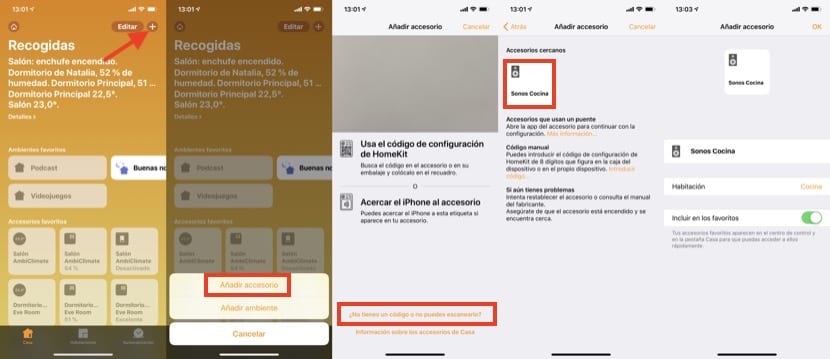
O nome que você dá ao palestrante, assim como a sala em que você o coloca, é muito importante porque será a forma como o Siri poderá reconhecê-lo. Você sempre pode se referir a ele pelo nome (Sonos Kitchen no meu exemplo) ou por cômodo (alto-falante da cozinha). Se houver vários alto-falantes em uma sala, dizer ao Siri "alto-falantes (da sala)" soará em todos eles sem nomear um por um.
Convocar Siri
Depois de fazer isso, você poderá chamar o Siri do seu iPhone ou iPad e dizer o que deseja ouvir no alto-falante. Lembre-se de usar o nome ou a sala para identificá-la e que tudo funciona corretamente. Alguns exemplos são:
- Eu quero ouvir minha música favorita no alto-falante da cozinha
- Eu quero ouvir a playlist "x" nos alto-falantes da sala
- Quiero escuchar el último podcast de Actualidad iPhone en el altavoz del dormitorio
Os requisitos essenciais são que os aplicativos que você usa para reprodução são compatíveis com Siri, algo que não acontece com o Spotify, por exemplo. Se você é um usuário de Apple Music ou Podcasts, você pode fazer isso sem nenhum problema.
